
如何讓 Apple Music 歌曲永遠可播放?
作者:莎拉康納 2018 年 10 月 10 日更新
- 概括:
-
您想知道如何保存 Apple Music 專輯、歌曲和播放列表,以便在您的 PC、Mac 或 iOS 設備上離線收聽嗎?本指南教您從 iTunes 庫備份 Apple Music 歌曲的有效解決方案。
自從蘋果進入流媒體音樂領域後,Apple Music 就一直在與 Spotify 苦苦掙扎。 Spotify 多年來一直主導著全球音樂流媒體業務,直到最近它還是美國市場的領導者。然而,Loup Ventures 的最新報告顯示,Spotify 不再處於領先地位。目前,Apple Apple Music 在美國市場已經超過了 Spotify,並且正在迅速擴大差距。 Apple Music 在美國擁有約 2100 萬用戶,Spotify 擁有 2000 萬用戶。現在,這種差異看起來確實很小,但不幸的是,對於 Spotify 來說,差距只會越來越大。據報導,蘋果的高級用戶增長速度是 Spotify 的 2.5 倍。這主要是由於蘋果對 iOS 的控制,這使得蘋果可以在操作系統內推送 Apple Music。此外,蘋果的其他產品也帶動用戶使用 Apple Music 服務——例如 HomePod 只兼容 Apple Music。
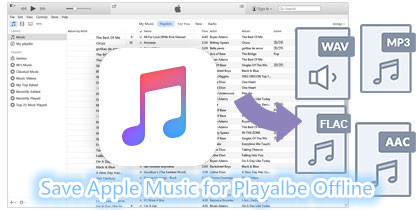
第 1 部分:如何在 PC 或 Mac 上保存 Apple Music 以便永遠離線播放?
作為音樂流媒體服務,Apple Music 允許用戶將歌曲、專輯和播放列表保存到 iPhone、PC 或 Mac 以供離線收聽,但如果您取消訂閱 Apple Music,則無法播放包括下載項目在內的所有歌曲, 因為 Apple Music 的所有曲目添加了 DRM 保護以避免備份。但是,如何在取消訂閱後備份 Apple Music 曲目並使其可播放?如何在 3 個月免費試用後不付費播放您添加或下載到庫中的 Apple Music 歌曲?如何將 Apple Music 下載為 MP3/M4A,以便在 MP3 播放器、iPod Nano、iPhone、Android 手機上收聽?
今天,我們將教您一種 保存 Apple Music 專輯、歌曲和播放列表的效果方法,以便在您的 PC、Mac、iOS 設備、Android 設備或其他 MP3 播放器上離線收聽。要將下載的 Apple Music 歌曲永久保存在您的 PC 或 Mac 計算機上,您應該從 Apple Music 歌曲中刪除 DRM 並將它們保存為 MP3/M4A 等。那麼如何從 Apple Music 曲目中解鎖 DRM?
這款 Apple Music 轉換器也是一款 Apple Music DRM Removal,它不僅可以幫助您從 Apple Music 歌曲中刪除 DRM,還可以將購買的 iTunes 歌曲、有聲讀物、音樂視頻和 M4P 音樂轉換為普通的 MP3、M4A、AAC、FLAC 或 WAV。將受 DRM 保護的 Apple Music 歌曲轉換為純音頻格式後,即使取消訂閱,您也可以永遠保留 Apple Music。
您可以免費下載 Apple Music Converter 並嘗試 從 Apple Music 歌曲中刪除 DRM,並將 Apple Music DRM 格式的 M4P 歌曲以 X16 的速度以 100% 無損質量轉換為無 DRM 的 M4A、MP3、WAV、FLAC 或 AAC 格式。
– 將受 DRM 保護的 iTunes M4P 歌曲、Apple Music 和有聲讀物轉換為 MP3、M4A 等。
– 從 iTunes 視頻、電影和電視節目中提取無 DRM 的音頻/音樂。
– 以高達 16 倍的速度轉換 iTunes DRM 媒體文件。
– 保存到 MP3/M4A 輸出的 ID 標籤和元數據信息。
– 也將有聲讀物、播客轉換為 MP3 和 M4A。
教程:如何從 Apple Music 歌曲中刪除 DRM 並將其保存在 PC 上
步驟 1。 啟動 Apple Music Converter
啟動 Apple Music Converter,iTunes 也會打開。您的整個 iTunes 資料庫(包括 Apple Music 曲目和播放列表)將作為播放列表列在左側面板中。在 Windows 上,您不必先將自己喜歡的 Apple Music 曲目或播放列表下載到 PC,只要您將它們添加到 iTunes 音樂庫,Apple Music Converter 就可以輕鬆轉換它們。

步驟 2。 選擇要從中刪除的 Apple Music Songs
單擊左側面板中的播放列表並勾選複選框以進行選擇。勾選頂部複選框以選擇整個播放列表。您還可以使用提供的搜索框快速找到您喜愛的 Apple Music 歌曲。

步驟 3. 選擇輸出格式
該程序提供 MP3、M4A、AC3、AIFF、FLAC、AU 和 MKA 輸出格式。對於一般用途,MP3 或 M4A 就足夠了。您還可以根據需要選擇其他輸出格式。

提示:ID3標籤和元數據會保存在輸出的MP3或M4A文件中,因此無需擔心未知歌曲名稱的問題。

步驟 4。 開始從 Apple Music Tracks 中刪除 DRM
只需單擊轉換按鈕即可開始轉換。您將很快獲得輸出文件,因為該程序的轉換速度提高了 16 倍。

現在,您可以在取消訂閱後繼續播放 Apple Music 歌曲,也可以將轉換後的 Apple Music 歌曲傳輸到任何設備以供離線收聽。這是下載並 在 3 個月免費試用後永久保留 Apple Music 曲目的最佳最終結果。為什麼不下載程序並嘗試一下?
溫馨提示
Apple Music 只為新訂閱者提供三個月的免費試用,您可以不受限制地下載任何可用的 Apple Music 歌曲和 Apple Music 播放列表。如果您取消訂閱或在 3 個月的免費試用期到期後,您以前下載過的歌曲和播放列表將無法從 iTunes 庫中播放。但是,如果您在 30 天內再次支付訂閱費用,您的播放列表將回到您的 iTunes 資料庫,您可以再次下載播放列表中的歌曲。但是,如果您打算嘗試其他流媒體音樂服務,如 Spotify、Youtube Music、Amazon Music Unlimited,但您仍想保留您花時間選擇和下載的 Apple Music 歌曲,那麼 Apple Music Converter 是最佳解決方案。幫助您在 3 個月的免費試用期到期或退訂 Apple Music 後 刪除 DRM 並將 Apple Music 歌曲保留為 MP3/M4A。
第 2 部分:如何防止在 3 個月免費試用後支付 Apple Music?
對於新訂閱者,Apple 公司允許新訂閱者免費獲得 Apple Music 三個月,但如果您尚未取消 Apple Music 訂閱,您將在此之後開始付費。
獲得訪問權限時,您將輸入您的 Apple ID 密碼,這意味著將從 10 月開始向您的銀行卡收費。
如果您不想這樣做,可以關閉自動續訂。
從 Apple Music 訂閱關閉自動續訂的步驟
第 1 步。 在音樂應用程序中,點擊屏幕左上角的個人資料
第 2 步。 點擊“查看 Apple ID”並輸入您的密碼以轉到您的帳戶選項
第 3 步。向下滾動到訂閱並按“管理”
步驟 4.
關閉
“自動續訂”選項
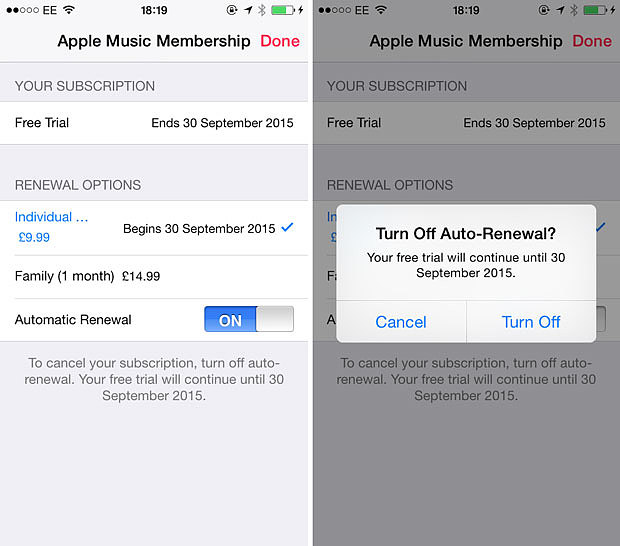
如果您這樣做,在免費試用期結束後您將無法訪問 Apple Music。但是,如果三個月的免費試用期到期,上述指南可以幫助您 永遠保留 Apple Music。
相關文章
免費將 Apple Music 歌曲下載到 iPod Nano/Shuffle
如何將 Spotify 音樂同步到您的 iPod Nano/Classic/Shuffle
註釋

- 永遠保存下載的 Apple Music
- 蘋果音樂 DRM 刪除
- 將 Apple Music 歌曲轉換為 MP3
- 將 iTunes M4P 轉換為 MP3
- 無需訂閱即可播放 Apple Music
- iTunes 音樂 DRM 刪除
- 在任何設備上播放 Apple Music
- 永遠保留 Apple Music
- 在 iPod nano/shuffle 上播放 Apple Music
- 在 MP3 播放器上播放 Apple Music
- iPod 無法同步 Apple Music
- 在三星上播放 Apple Music
- 將 Apple Music 轉移到 iPhone
- 將 Apple Music 同步到 Android
- 將 Apple Music 歌曲刻錄到 CD
- 將 Apple Music Song 設置為鈴聲


還沒有評論。說些什麼...